窗口护眼模式如何设置?建议大家一起来看看这篇分享吧!一定会对你有所帮助的!
工具/原料
华为MateBook
Windows10
窗口护眼模式如何设置?
1、右击Windows图标,并选择“运行”。

2、在打开的“运行”对话框中,输入“regedit”命令,并“确定”。
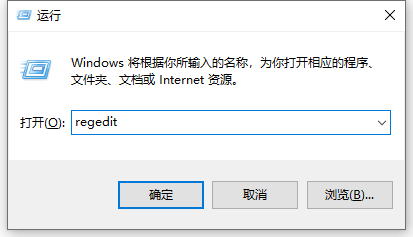
3、依次定位到:HKEY_CURRENT_USER\Control Panel\Colors。

4、双击“Windows”,默认其值为“255 255 255”。

5、将其值改成“202 234 206”,并“确定”。

6、新版本win10中,还需要定位到:HKEY_LOCAL_MACHINE\SOFTWARE\Microsoft\Windows\CurrentVersion\Themes\DefaultColors\Standard。更改"windows"值为十进制“13298382”或十六进制“caeace”。

7、重新打开记事本或office可发现背景颜色变更了。不行就注销重新登陆计算机即可。

